导读:(电脑打开文件夹总是新窗口打开如何解决?)相关电脑教程分享。
一般来说在电脑中打开文件夹中的文件夹会以同一个窗口来显示,这样也不会桌面杂乱无章了,但是有些朋友反馈慢脑打开文件夹就会新出现一个窗口,那么这是怎么回事呢。并且在文件夹选项中已经查看设置,确实是同一窗口打开,但是没有效果,下面我们一起来看看具体的解决方案。

如果大家也遇上这样的问题,有以下三个解决方法、文件夹新窗口打开解决方法一:
1、首先我们重新注册如下两个DLL文件,点击“开始菜单”,点击运行...,打开运行之后我们依次输入如下命令并确定。
regsvr32 "%SystemRoot%/System32/actxprxy.dll"
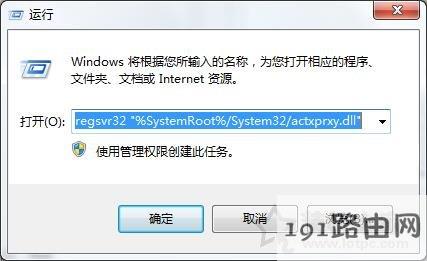
regsvr32 "%ProgramFiles%/Internet Explorer/ieproxy.dll"
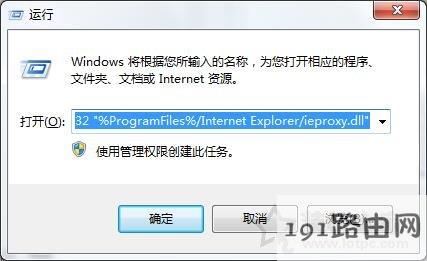
如果以上的方法没有解决该问题,我们请继续使用第二种方法。
文件夹新窗口打开解决方法二:
点击“开始菜单”,点击运行...,我们在运行中输入“regedit”,打开注册表编辑器。

在注册表编辑器,依次展开至HKEY_CLASSES_ROOT/Drive/shell,将shell下文件夹的全部删除了,重启电脑在测试下是否解决了。

文件夹新窗口打开解决方法三:
首先我们鼠标右键点击“计算机”,再点击“管理”,如下图所示。
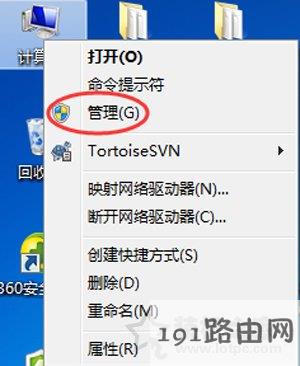
在计算机管理中,我们点击“服务和应用程序”,如下图所示。
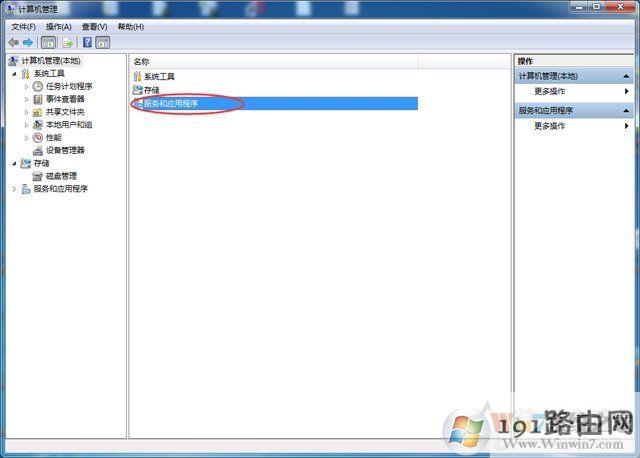
再双击“服务”;
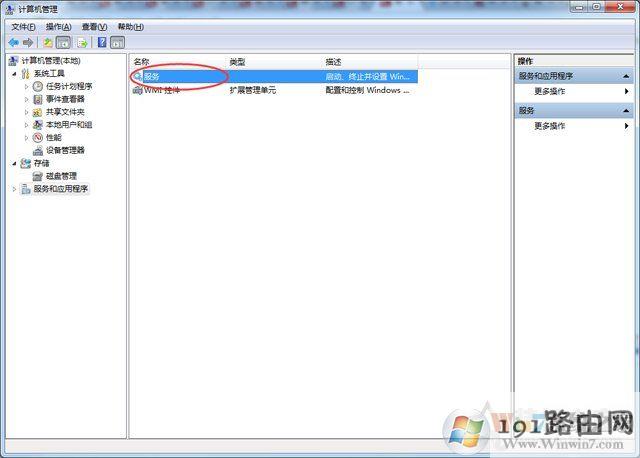
在服务中,我们找到“Distributed Transaction Coordinator”并双击进入。
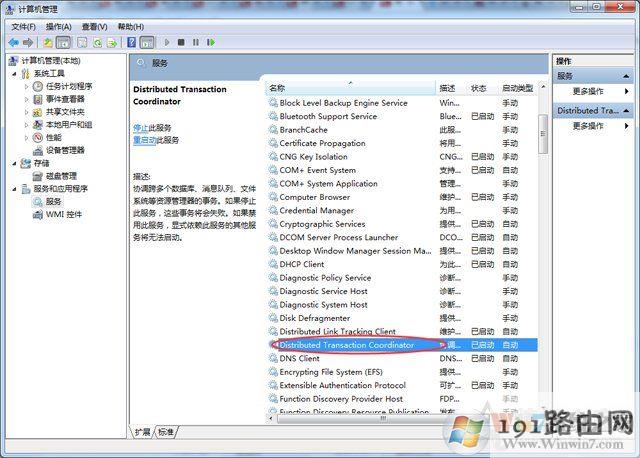
我们将启动类型修改为“自动”并启动,如下图所示。
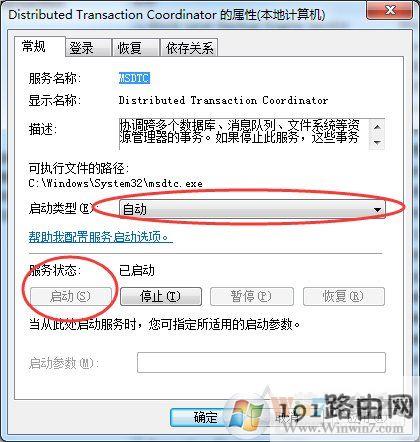
OK,通过上面几个步骤操作,基本就可以解决文件夹只能新窗口打开的问题了,不管是Win7还是Win10系统,大家都可以一试哦。

 u盘识别盘符不能格式化(u盘无法识别需要格式化)因为重装系统...
u盘识别盘符不能格式化(u盘无法识别需要格式化)因为重装系统... u盘错误无法读取(u盘错误无法读取文件)U盘无法读取?出现这种...
u盘错误无法读取(u盘错误无法读取文件)U盘无法读取?出现这种... 电脑f2启动相应系统(电脑f2启动相应系统错误)开机后出现如下...
电脑f2启动相应系统(电脑f2启动相应系统错误)开机后出现如下... win7直接启动(win7直接启动admin)一共三种启动方式,针对台式...
win7直接启动(win7直接启动admin)一共三种启动方式,针对台式... 近期有些win7用户反映说,自己的电脑使用过程中就出现了蓝屏...
近期有些win7用户反映说,自己的电脑使用过程中就出现了蓝屏...